
 | MarcoSoftware84 | ||
| Area Downloads | Tutorials e istruzioni varie |
Per ulteriori dettagli sul nome da comunicarmi vedere le informazioni in fondo alla pagina.
Torna alla pagina Indice dei tutorials di MarcoSoftware84
Gestire dischi rigidi virtuali VHD con Gestione Computer su Windows 11
Premessa: Ogni volta che colleghiamo un file .VHD, per non ottenere l'errore di "file in uso", bisogna prestare attenzione che il computer in emulazione che utilizza il file .VHD contenente il disco rigido in uso dal computer virtuale sia spento.
Allo stesso modo è necessario che prima di avviare il computer virtuale il file .VHD sia smontato dal sistema operativo host (Windows 11) per non incorrere sempre nell'errore di "file in uso".
Aprire Gestione Computer
Per gestire i dischi rigidi virtuali bisogna aprire l'utilità di Windows 11 "Gestione Computer" in questo modo:
Fare click con il pulsante destro del mouse su "Questo PC", quindi dal menù che si apre fare click su "Mostra altre opzioni" e successivamente fare click su "Gestione".
Creare disco rigido virtuale .VHD
All'interno della finestra Gestione computer nella parte sinistra fare click su "Gestione disco", selezionare il disco rigido locale fisico con la lettera associata ad esempio "Disco Locale (C:)", quindi sulla barra dei menù fare click su "Azione" e di seguito fare click su "Crea file VHD".
Nella schermata che si è aperta selezionare il percorso dove creare il file .VHD facendo click su "Sfoglia...", quindi nel campo "Dimensioni disco rigido virtuale:" inserire la dimensione preferita per il disco virtuale.
Nella casella "Unità di archiviazione" selezionare se specificate la dimensione in MB per Megabyte, oppure GB per Gigabyte altrimenti TB per Terabyte.
Assicurarsi che il pallino blu sia davanti alla voce: "VHD".
Scegliere se vogliamo creare un disco che occupa tutto lo spazio richiesto sul disco fisico con l'opzione: "A dimensione fissa (consigliato)", oppure se vogliamo che occupi meno spazio sul disco fisico selezionare l'opzione "A espansione dinamica".
Quindi fare click su Ok per creare il file .VHD con le opzioni impostate.
Adesso individuare nella schermata grafica sotto, il disco appena creato con la vostra dimensione inserita, si può individuare facilmente perché presenta un'icona colorata che rappresenta un disco rigido colorato di azzurro con davanti un simbolo rosso contenente una freccia rivolta verso il basso di colore bianco, fateci click sopra con il pulsante destro del mouse e dal menù che si apre fare click su "Inizializza disco".
Nella schermata che si è aperta bisogna selezionare il tipo di record di avvio del disco rigido, quindi in questa schermata bisogna selezionare "MBR (Record di avvio principale, Master Boot Record)" perché per installare i vecchi sistemi operativi di Windows e MS-Dos è necessario questo stile di partizione file per installarli e fare click su Ok.
a questo punto il simbolino rosso contenente la freccia verso il basso bianca è scomparso, fare click con il pulsante destro del mouse sulla voce "Non allocata" nel riquadro a fianco del simbolo del disco rigido azzurro.
dal menù che si apre, selezionare la voce: "Nuovo volume semplice...", di seguito si aprirà la Creazione guidata nuovo volume semplice.
Per iniziare la procedura fare click su Avanti.
Nella schermata successiva verrà chiesto quale dimensione utilizzare per il volume, inserire la dimensione che preferite, se volete utilizzare tutta quella disponibile vi basterà specificare la dimensione massima consentita e fare click su Avanti.
Nella schermata successiva selezionare "Assegna questa lettera di unità:", dalla casella a tendina scegliere la prima lettera disponibile dopo la lettera "C" e fare click su Avanti.
Adesso vi verrà chiesto di formattare la partizione, selezionare "Formatta questo volume con le impostazioni seguenti:", nella casella "File system" selezionare FAT per MS-Dos, oppure FAT32 per Windows.
nela casella "Dimensioni unità di allocazione:" lascire "Predefinita", nel campo "Etichetta di volume:" potete scrivere un nome per la partizione a vostro piacimento, oppure lasciarlo in bianco per non darla.
Controllare che sia selezionata l'opzione: "Esegui formattazione veloce" e fare click su Avanti.
Controllare se nel riepilogo le impostazioni sono corrette, se è tutto corretto fare click su Fine, altrimenti su <Indietro per modificare le impostazioni.
Collegare disco rigido virtuale (file .VHD)
All'interno della finestra Gestione computer nella parte sinistra fare click su "Gestione disco", selezionare il disco rigido locale fisico con la lettera associata ad esempio "Disco Locale (C:)", quindi sulla barra dei menù fare click su "Azione" e di seguito fare click su "Collega file VHD".
Nella schermata che si apre selezionare il file .VHD sul computer tramite il pulsante Sfoglia..., se vogliamo che il contenuto del file .VHD sia accessibile in sola lettura fare click sulla relativa casella per attivarla, oppure fare click su Ok senza attivare la spunta per montare il disco in lettura/scrittura.
Smontare disco rigido virtuale (file .VHD)
Nella finestra Gestione computer fare click su "Gestione dispositivi" presente sulla parte sinistra, nella parte centrale cercare la voce: "Unità disco", quindi fare click sul riquadro con il simbolo di un maggiore ">" per aprire il gruppo di periferiche.
Nell'espansione dell'albero selezionare la voce: "Disco virtuale Microsoft" facendo click con il pulsante destro del mouse su di essa.
Dal menù che si apre fare click su "Disinstalla dispositivo", quindi nella finestra che si apre fare click su "Disinstalla" per smontare il disco rigido virtuale .VHD in sicurezza senza problemi e successivamente poter avviare il computer virtuale con il software per emularlo senza avere conflitti nell'uso del file.
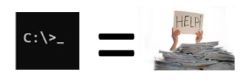
Marcosoftware84 non è affiliato o approvato da Microsoft Corporation, il software disponibile su questo sito è distribuito così com'è senza alcuna garanzia.
Assicuratevi di avere fatto il BackUP di tutti i dati importanti del computer dove utilizzerete il software di questo sito.
Io sono soltanto un appassionato programmatore dei sistemi operativi MS-Dos e Windows.
Questo sito è stato creato per chi vuole imparare a programmare i sistemi operativi della Microsoft come MS-Dos e Windows tramite le mie guide presenti sul sito.
Questo sito non utilizza cookie per profilare i vostri dati, ma viene utilizzato soltanto uno script in linguaggio PHP che rileva l'indirizzo IP pubblico della vostra connessione internet solo per scopo statistico e personale, i vostri dati non vengono divulgati o venduti a nessuno!
Se volete e se vi fa piacere potete comunicarmi il vostro nome o NickName inserendolo nel banner in cima alla pagina.
Se mi volete contattare potete scrivere nel form all'indirizzo https://account.marcosoft84.org/contattami.
Se volete contribuire ad ampliare l'archivio di file dell'Area Downloads donando al pubblico i programmi creati da voi, oppure in vostro possesso, potete farlo compilando il form al seguente indirizzo https://account.marcosoft84.org/inviami-file.
Questo sito nella maggior parte delle sue pagine (dove è possibile) mantiene la massima compatibilità con i sistemi operativi e le versioni dei browser forniti nell'Area Downloads per essere visualizzato correttamente con questi software.
Non è consentito l'uso illecito del contenuto di questo sito con lo scopo di: creare virus per infettare computer, costruire o inviare trojan, comprometterne il funzionamento dei sistemi operativi installati, ottenere contenuti sensibili degli utenti che utilizzano i computer d'epoca per farne profitto vendendoli a terze parti.
Marcosoftware84 non risponde in nessun caso di eventuali danni a persone o cose riconducibili all'uso illecito e scorretto dei contenuti di questo sito da parte degli utenti malintenzionati.
Questo sito è stato reso disponibile al pubblico il 23 Giugno 2023 alle ore 19:00.
L'ultimo aggiornamento è stato effettuato il 5 Agosto 2025 alle ore 16:20.